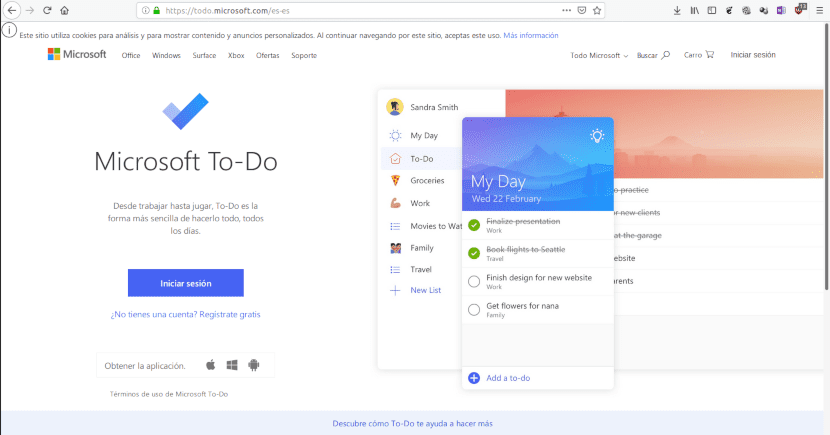
For å være nyttig, må et program for å organisere livene våre synkroniseres mellom forskjellige enheter.
Installering og bruk av et program for å organisere vårt profesjonelle eller personlige liv lar oss gjenopprette en stor del av det vi bruker på datamaskinen eller mobilenheten vår. Oppgavelister er et grunnleggende verktøy for de fleste produktivitetsteknikker, derfor er det flere for Linux. I en artikkel Jeg kommenterte tre av dem.
En advarsel til fans av gratis programvare, selv om jeg ikke vil miste lesere, er det beste at de ikke fortsetter å lese. Ao, oppgavelisteapplikasjonen hvis bruk jeg skal beskrive er basert på en Microsoft-tjeneste. Jeg kan ikke tenke meg noe åpen kildekodealternativ som tillater synkronisering mellom enheter, med mindre det innebærer bruk av ownCloud o Nextcloud. Begge krever installasjon av vår egen webserver.
Hvorfor bruke et program til å organisere livet vårt?
De fleste av oss har forskjellige ansvarsoppgaver samtidig. Vi studerer og / eller jobber, vi tar oss av husarbeid, vi må ta vare på helsen vår og menneskene som er avhengige av oss. Selv fritiden vår trenger planlegging. Det har skjedd med meg at jeg vil se noe på Netflix og finne ut at det ikke lenger er tilgjengelig. Derfor har jeg nå en tidsplan tildelt hvert program jeg har på listen min.
Uansett er det vanskelig å huske alt vi burde eller vil gjøre.
Selv om eksperter er uenige i hvordan organisere oppgaver, Alle er enige om at å sette dem skriftlig og tildele dem en start- eller sluttdato, vil føre til drastiske forbedringer i produktiviteten vår. Mens noen synes det er mer nyttig å starte med de mer komplekse og mindre morsomme oppgavene, er andre tilbøyelige til å starte med de enklere for å få tilfredsstillelsen av arbeidet fullført. Det ser ut til at hjernen ikke bryr seg om å klatre Everest som å lage senger, studier viser lignende nivåer av glede.
Uansett hva du foretrekker, Med mindre livet ditt er brukt ved siden av datamaskinen, bør du ha tilgang til listen fra forskjellige enheter. Microsoft To-Do (som gradvis vil erstatte Wunderlist) gir deg tilgang fra nettet, fra mobilapplikasjonen til Android e iOSog desktop for Windows. For Linux, som vi sa, kan vi bruke AO,
Installere Ao
Ao er et program med åpen kildekode. Opplevelsen er den samme som å komme inn på nettversjonen av Microsoft To-Do. Fordelen er at du ikke trenger å åpne nettleseren og søke etter nettstedet. Bare klikk på ikonet for å starte det og minimere vinduet til du trenger det igjen. Vi kan laste ned kjørbare filer for Mac og Windows fra denne siden. I samme lenke finner du pakker i DEB- og RPM-format for 32 og 64 bits, det er også en versjon i .Appimage-format.
Hvis du foretrekker det, i Linux kan du også installere det fra Snap-butikken.
Bruke Ao
Når du bruker Ao Microsoft-tjenester, må du som sagt åpne en konto for å bruke den. Tjenesten er helt gratis, og du kan opprette kontoen fra selve webapplikasjonen.
En mangel ved Ao er at den bruker den engelske versjonen av Microsoft To-Do-nettstedet som base. Derfor er både de forhåndsdefinerte listene og menyene på dette språket. Uansett er nok forstått for å bruke det.
Oppgavelister
Når vi starter Ao, finner vi tre standardlister:
- Min dag for dagens oppgaver.
- Oppgave for oppgaver uten spesifikk dato.
- Viktig for viktige oppgaver
Vi kan lage våre egne lister ved å klikke på New List. I boksen som åpnes skriver vi tittelen og trykker Enter. Deretter vil vi se listen vi opprettet, og et vindu for å gå inn i den første oppgaven. Når du fyller ut feltet og trykker Enter, blir det automatisk generert en ny for å gå inn i en ny oppgave.
Ved å klikke på hver oppgave kan vi programmere forskjellige alternativer: Disse er:
- Del komplekse oppgaver i deloppgaver.
- Legg til en oppgave i listen over daglige aktiviteter
- Planlegg utløpsdato.
- Angi at det er en oppgave som gjentas med jevne mellomrom
- Be om å bli påminnet om at en oppgave må gjøres.
- Last opp en relatert fil.
- Skriv et notat.
For å identifisere en liste er det mulig å velge en av fem farger.
Når en liste har mange oppgaver, er det vanskelig å finne den vi trenger. Det er hvorfor øverst til høyre har vi menyen som lar oss organisere dem ved hjelp av følgende kriterier:
- Viktighet: Viktigst først.
- Forfall: Den mest presserende først.
- Lagt til i dagen min: De som må gjøres i dag.
- Fullført: De som er merket som ferdige.
- Alfabetisk: I alfabetisk rekkefølge.
- Opprettelsesdato: Etter opprettelsesdato
Arbeide med oppgaver
Som med listene, Oppgaver har sin egen meny med alternativer. Dermed kan vi flytte dem mellom lister og slette dem ved å bruke høyre museknapp. Alternativene er:
- Legg til dagen min: Legg til oppgaven i dagens liste.
- Merk som fullført: Det er det samme som å klikke på sirkelen. Angir at oppgaven var fullført.
- Merk som viktig: Legg til oppgaven i den viktige listen.
- Forfall: Angir forfallsdato. Vi har to alternativer; I dag for datoen og i morgen neste dag.
- Opprett en ny liste fra denne oppgaven: Fjern listen fra gjeldende liste og setter den i en ny.
- Flytt oppgave til: Flytter den til en allerede opprettet liste.
- Kopier oppgave til: Kopier den til en annen liste uten å slette den fra den gjeldende.
- Slett oppgave: Slett oppgaven.
Et eksempel
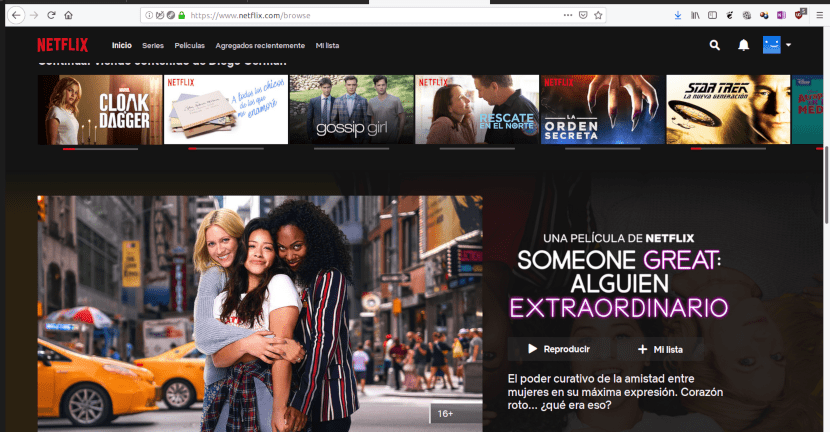
En applikasjon for å organisere livene våre, og er også nyttig i øyeblikk av fritid
La oss si at jeg vil planlegge Netflix-øktene mine for uken. Fremgangsmåten vil være som følger:
- Klikk på Min dag for å legge til en daglig oppgave
- Jeg skriver Netflix og trykker Enter.
- Klikk på ordet Netflix for å få tilgang til konfigurasjonsalternativene.
- Klikk på Ukentlig for å indikere at det er en aktivitet som vil bli utført ukentlig.
- Jeg legger til et notat for å indikere i hvilken liste jeg har programmet å se hver dag.
- Klikk på Ny liste for å opprette Netflix-listen.
- Jeg legger til de forskjellige seriene og filmene og setter datoene der jeg skal se hver enkelt.
- Når jeg er ferdig med å se dem, markerer jeg dem som fullført ved å klikke på sirkelen.
Men det kan også sette et høyere nivå av kompleksitet. Anta at du i stedet for ukentlig gjorde en årlig planlegging. For en serie på 30 episoder vil prosessen være som følger:
- Klikk på Legg til oppgave for å legge til navnet på serien.
- Klikk på navnet på serien for å få tilgang til planleggingsalternativene.
- Jeg velger Egendefinert for å indikere antall repetisjoner. Jeg velger Dager og setter antall episoder.
- Jeg legger til et notat med navnet på oppgavelisten som inneholder episodene.
- Jeg lager en liste for serien og legger til en oppgave for hver episode som markerer datoen jeg vil se hver enkelt.
Fattige de som må bruke et program som dette til og med for å planlegge familieaktiviteten. Jeg antar at det er et eksempel, men det vil sikkert være noen som planlegger når de skal se seriene og filmene deres.
For jobben har jeg administrert med Google-appene, Keep, Tasks og Agenda. Ved å ha sine nettversjoner er de praktiske for de av oss som bruker GNU / Linux.
Hilsener.
Takk for kommentaren.
Hvis jeg ikke planlegger dem, begynner jeg å sette SpongeBob på Nickelodeon, og jeg gir ham pengene fra Netflix-abonnementet.
Ingen spurte din mening om hvordan hver person håndterer livet sitt. Tusen takk for innlegget Diego !!
Takk for at du leste